WORMストレージ用のStorageGRID S3オブジェクトロックの設定
 変更を提案
変更を提案


S3オブジェクトロックを使用してWORMストレージ用にStorageGRIDを設定する方法について説明します。
WORMストレージ用にStorageGRIDを設定するための前提条件
WORMストレージでは、StorageGRIDはS3オブジェクトロックを使用してオブジェクトを保持し、コンプライアンスを確保します。これには、S3オブジェクトロックのデフォルトバケット保持機能が導入されたStorageGRID 11.6以降が必要です。Enterprise Vaultにはバージョン14.2.2以降も必要です。
StorageGRID S3オブジェクトロックのデフォルトバケット保持の設定
StorageGRID S3オブジェクトロックのデフォルトバケット保持を設定するには、次の手順を実行します。
-
StorageGRIDテナントマネージャでバケットを作成し、[Continue]をクリックします。
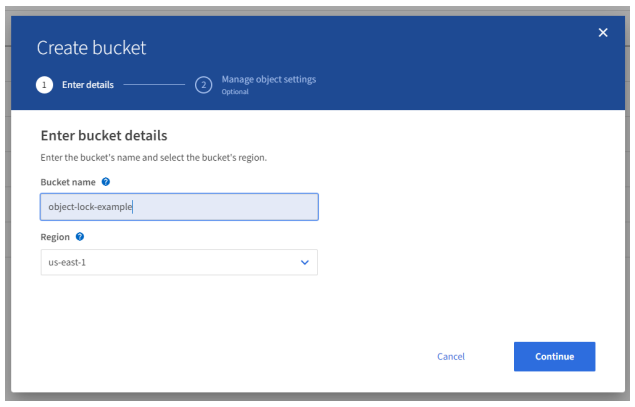
-
[Enable S3 Object Lock]オプションを選択し、[Create Bucket]をクリックします。
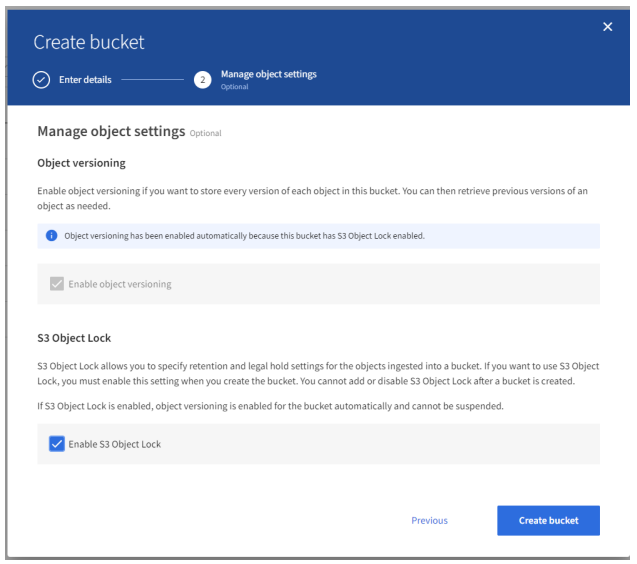
-
バケットの作成後、バケットを選択してバケットのオプションを表示します。[S3 Object Lock]ドロップダウンオプションを展開します。
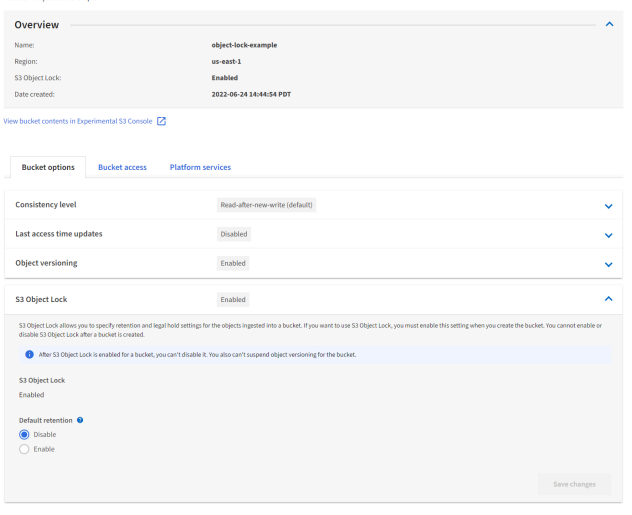
-
[Default Retention]で[Enable]を選択し、デフォルトの保持期間を1日に設定します。[Save Changes]をクリックします。
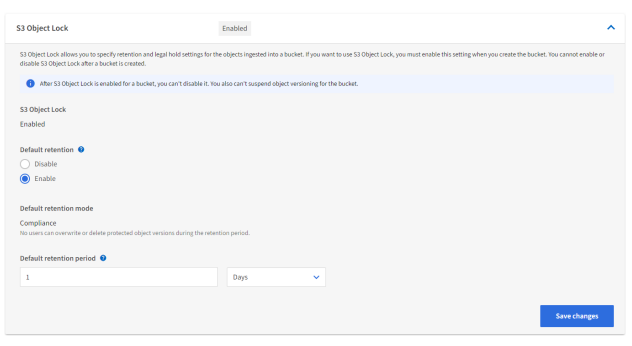
これで、バケットをEnterprise VaultでWORMデータの格納に使用できるようになりました。
Enterprise Vaultの設定
Enterprise Vaultを設定するには、次の手順を実行します。
-
セクションの手順1~3を繰り返し "キホンセツ" ますが、今回は[Store data in WORM Mode using S3 Object Lock]オプションを選択します。[Next]をクリックします。
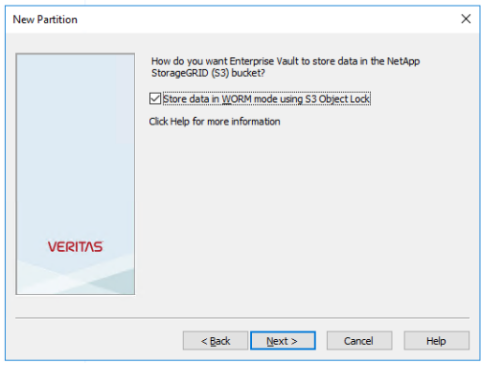
-
S3バケット接続設定を入力するときは、S3オブジェクトロックのデフォルトの保持が有効になっているS3バケットの名前を入力します。
-
接続をテストして設定を確認します。



 検証済みのサードパーティソリューション
検証済みのサードパーティソリューション
